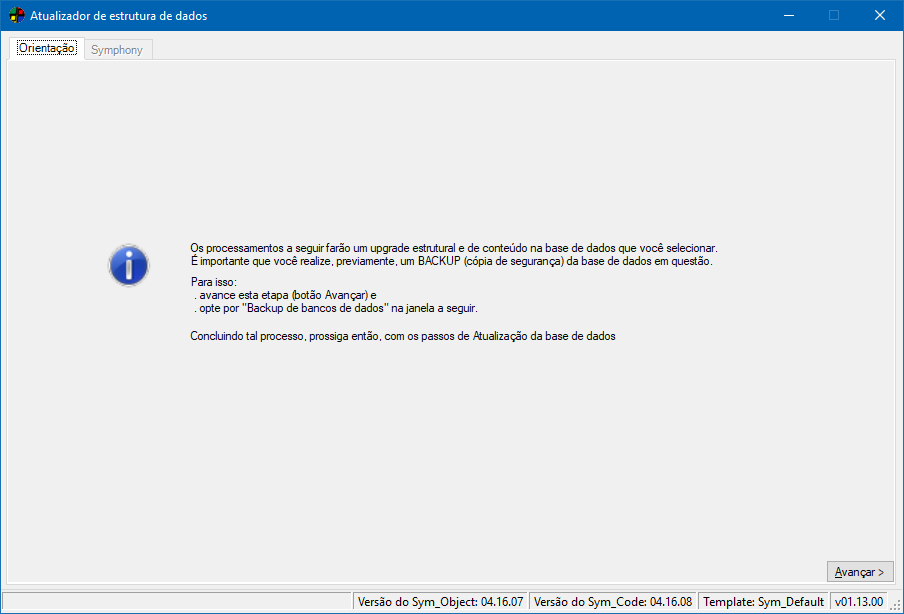
Nesta página o usuário poderá visualizar um tutorial sobre a criação e atualização de banco de Dados utilizando o Atualizador de Estrutura de dados do Dataplace ERP (pSymDBATools.
|
Conteúdo deste Tópico Hide |
|
|
Este tutorial é um passo a passo para a criação de um novo Banco de Dados utilizando o Atualizador de Estrutura de Dados (pSymDbaTools)
Para executar essa ferramenta, acesse a pasta de instalação do Dataplace (\\Dataplace\Install) e dê um duplo clique em pSymDBA_Tools.exe. A seguinte janela será exibida:
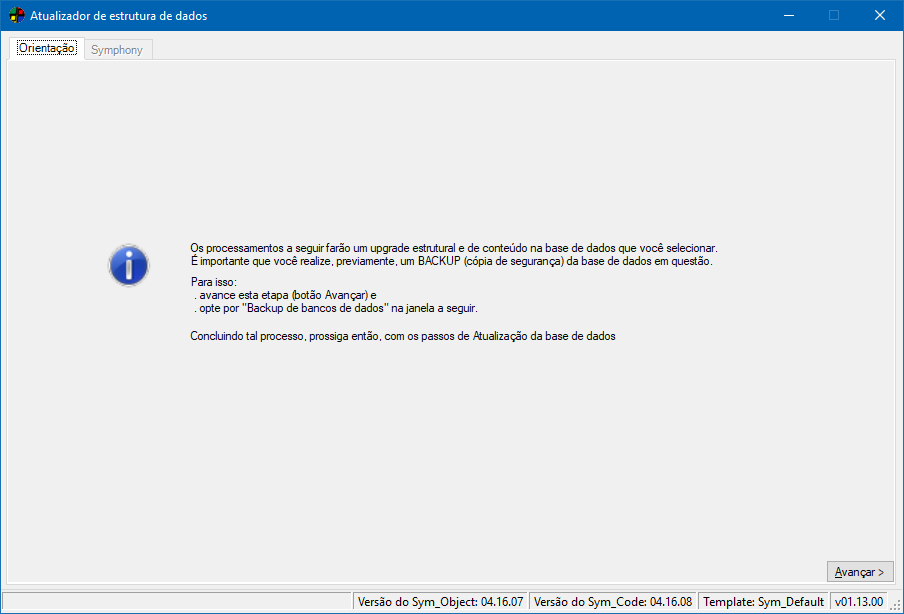
 A mensagem na tela inicial orienta o usuário a fazer uma cópia de segurança (Backup) da base de dados que será atualizada, porém neste tópico será criado um novo Banco de Dados, por isso, para esse procedimento, ignore a mensagem.
A mensagem na tela inicial orienta o usuário a fazer uma cópia de segurança (Backup) da base de dados que será atualizada, porém neste tópico será criado um novo Banco de Dados, por isso, para esse procedimento, ignore a mensagem.
Clique no botão Avançar, será exibida a próxima janela:
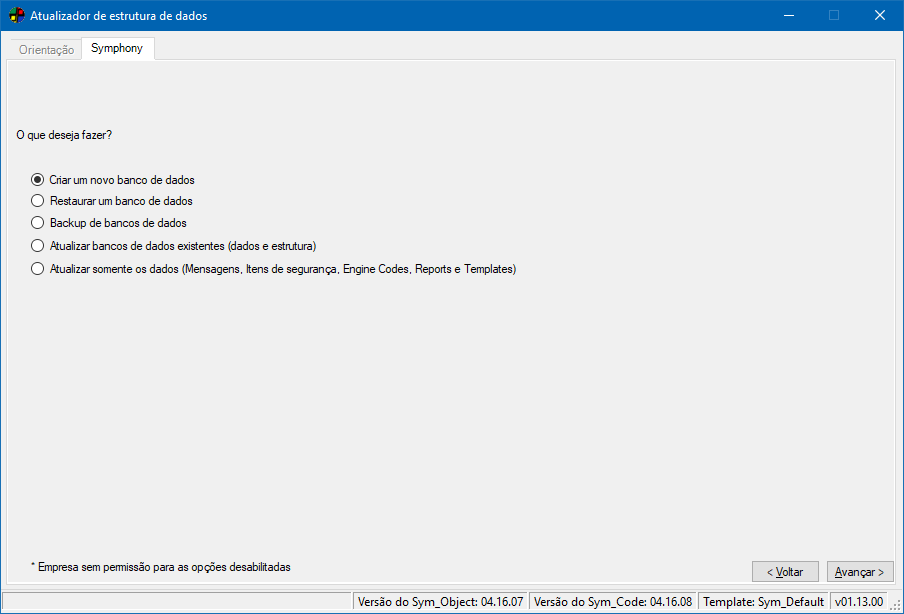
Nesta janela são exibidas as opções:
Criar um novo banco de dados;
Restaurar um banco de dados;
Backup de Banco de Dados;
Atualizar bancos de dados existentes (dados e estrutura);
Atualizar somente os dados.
Selecione a opção "Criar um novo banco de dados" e clique em avançar. Será exibida a seguinte janela:

Na Aba "Etapa 1" informe os campos referentes ao nome do Servidor/Usuário/Senha, clique no botão Avançar e aguarde até que seja feita a conexão com o servidor.
Na Aba "Etapa 2" Preencha os campos como demonstrado na figura a baixo:
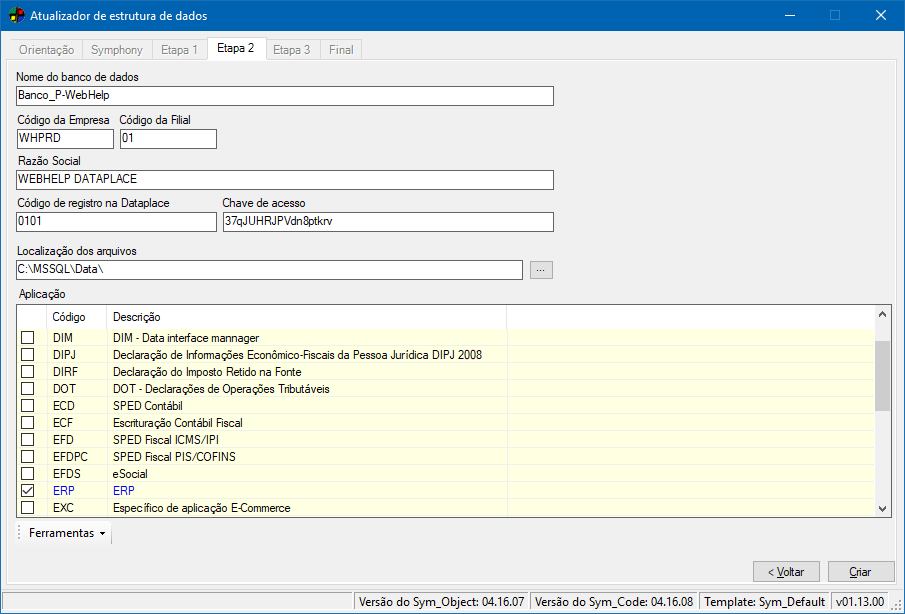
Nome do banco de dados
Insira um nome para o banco que será criado.
Código da Empresa
Informe o código da empresa.
Código da filial
Informe o código da filial da empresa (caso não haja filiais, preencha com o código 01).
Razão Social
Informe a razão social da empresa.
Código de registro na Dataplace
Neste campo informe o código de registro na Dataplace.
Chave de acesso
Insira a chave de acesso fornecida pela Dataplace.
Localização dos Arquivos
Informe o local onde será criado o banco de dados.
Aplicação
Neste campo selecione quais aplicações farão parte do novo banco de dados.
 Clicando na seta para baixo do botão Ferramentas o usuário pode selecionar todas as aplicações através da opção "Marcar Tudo (CTRL + SHIFT + M)", como também pode retirar a seleção de todas as aplicações através da opção "Desmarcar Tudo (CTRL+ SHIFT + D)".
Clicando na seta para baixo do botão Ferramentas o usuário pode selecionar todas as aplicações através da opção "Marcar Tudo (CTRL + SHIFT + M)", como também pode retirar a seleção de todas as aplicações através da opção "Desmarcar Tudo (CTRL+ SHIFT + D)".
Após executar estes procedimentos clique no botão Criar. Uma mensagem de confirmação será exibida, clique em SIM e o processo de criação de banco de dados terá início.
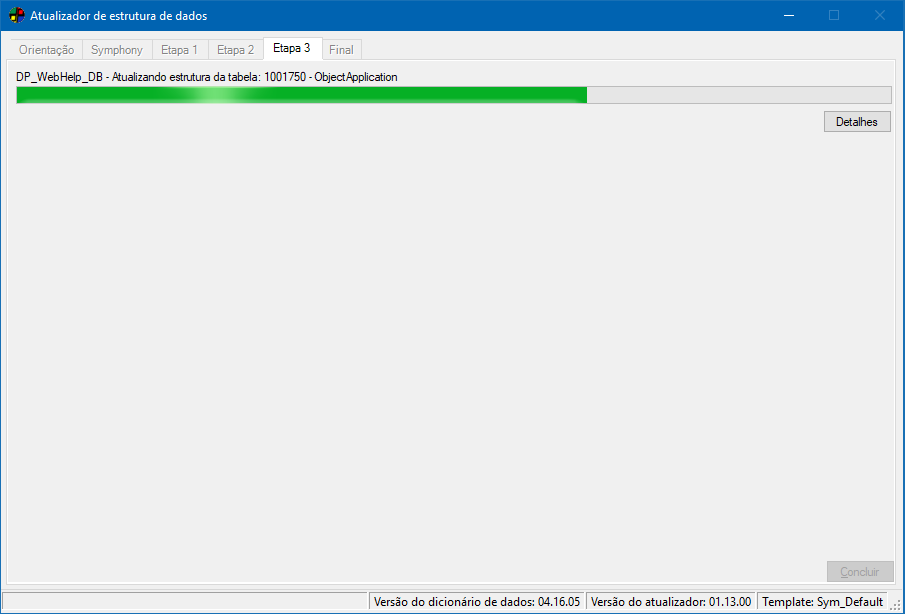
Na aba Etapa3 apresenta o status da criação do banco de dados, clicando no botão Detalhes será exibida uma lista com todos os procedimentos realizados pelo Atualizador de estruturas.
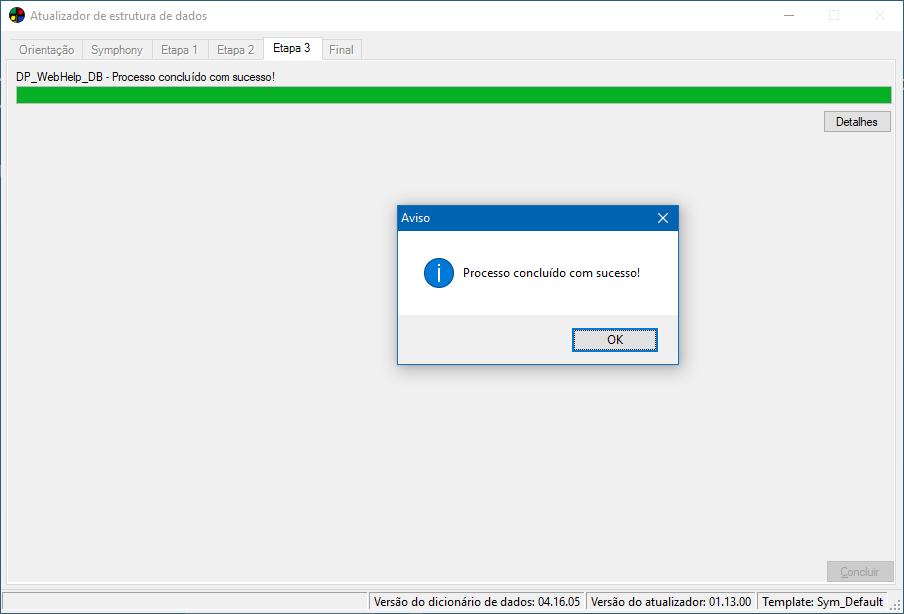
Terminado o processo será exibida uma mensagem de confirmação, clique em OK e em seguida no botão Concluir e na próxima janela no botão Sair, para encerrar o Atualizador de estruturas de dados.
 Caso sejam encontrados relatórios pendentes para alinhamento, será exibida uma mensagem de notificação ao usuário, onde deve-se acessar o Configurador Geral do Sistema para verificar quais relatórios devem ser alinhados.
Caso sejam encontrados relatórios pendentes para alinhamento, será exibida uma mensagem de notificação ao usuário, onde deve-se acessar o Configurador Geral do Sistema para verificar quais relatórios devem ser alinhados.
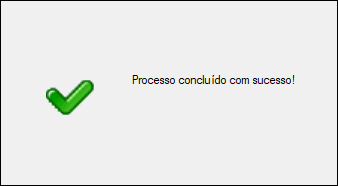
 O Template é gerado pela equipe Dataplace e esta acompanhará o usuário na criação do Banco de Dados.
O Template é gerado pela equipe Dataplace e esta acompanhará o usuário na criação do Banco de Dados.
Para Criar o Banco de Dados com o Template o arquivo Sym_Default.xml deve estar presente na pasta \\..\Symphony\XML
O Usuário, auxiliado pela equipe Dataplace, deve conferir na pasta Dataplace\XML se os arquivos 'Sym_Object', 'Sym_Message', 'Sym_ItemSeguranca' se encontram-se atualizados.
· No Atualizador de Estrutura de Dados selecione a Opção 'Criar um novo banco de Dados' e clique em 'Avançar'.
· Os Campos 'Nome do Banco de Dados' e 'Localização dos Arquivos', são utilizados para a criação do novo banco de dados e geração da DSN.
· OS campos 'Código da Empresa', 'Código da Filial', 'Razão Social', 'Código de registro na Dataplace' e 'Chave de Acesso' são necessários para a criação do registro da tabela 'DdEmpresa' e definição dos campos 'CdEmpresa' e 'CdFilial'.
· Para iniciar a criação do banco de dados, o usuário deverá clicar em 'Criar'.
 OBSERVAÇÕES:
OBSERVAÇÕES:
1- Caso o Template seja relacionado a uma empresa que já está em produção, é necessário logar com a DSN da mesma (Ex: Criação de uma empresa Filial com base em uma empresa Matriz, o usuário deverá logar na DSN 'Empresa_Matriz' para a geração do Sym_Default). As tabelas de cadastros clientes e fornecedores, produtos e serviços são copiados,, por isso, após a geração do banco de dados filial eles devem ser sincronizados.
2- Caso o Template seja para a implantação de uma nova empresa, o arquivo Sym_Default deverá ser criado com base em um banco de dados interno disponibilizado somente para este fim.
Terminado o processo será exibida uma mensagem de confirmação, clique em OK e em seguida no botão Sair para encerrar o Atualizador de estruturas de dados.
A atualização de dados e estrutura disponibilizada pelo Dataplace ERP fornece ao usuário um recurso dinâmico e simplificado para realizar as atualizações de tabelas, mensagens, itens de segurança, entre outros dados do sistema.
Para executar essa ferramenta, acesse a pasta de instalação do Dataplace ERP (Dataplace\Install) e dê um duplo clique em pSymDBA_Tools.exe. A seguinte janela será exibida:
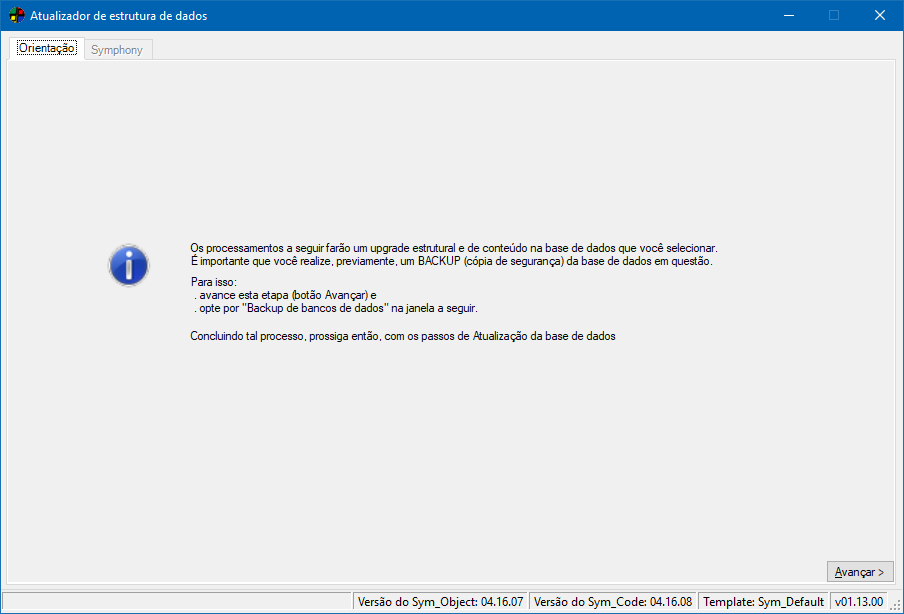
 A mensagem na tela inicial orienta o usuário a fazer uma cópia de segurança (Backup) da base de dados que será atualizada. Recomendamos que o uso desta ferramenta seja realizado pelo Gerente de TI ou Administrador de Banco de Dados da empresa.
A mensagem na tela inicial orienta o usuário a fazer uma cópia de segurança (Backup) da base de dados que será atualizada. Recomendamos que o uso desta ferramenta seja realizado pelo Gerente de TI ou Administrador de Banco de Dados da empresa.
Clique no botão Avançar.
Na próxima tela serão exibidas as opções:
Criar um novo banco de dados;
Restaurar um banco de dados;
Backup de Banco de Dados;
Atualizar bancos de dados existentes (dados e estrutura);
Atualizar somente os dados (Mensagens, Itens de Segurança e Templates)
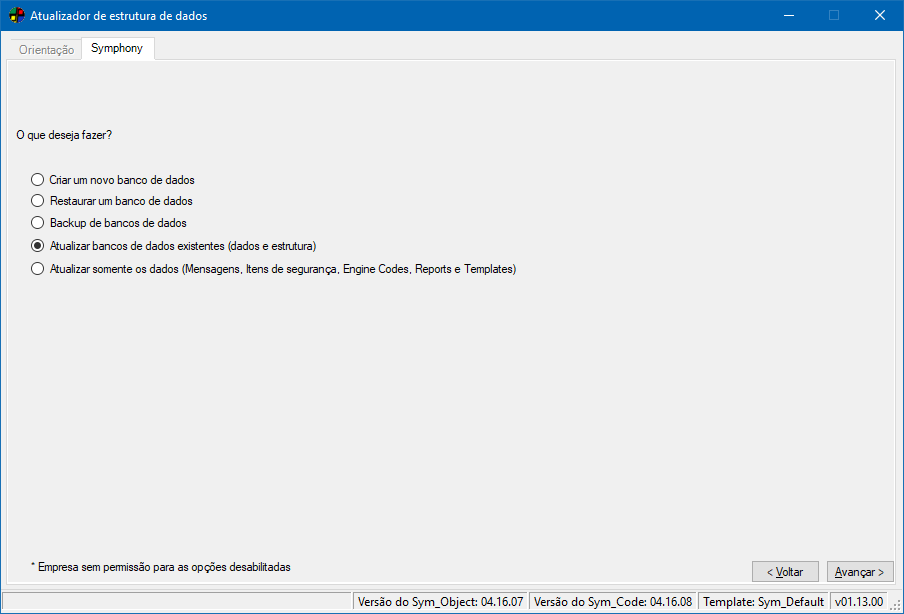
Ao selecionar a opção "Atualizar Bancos de dados existentes (dados e estrutura)", o sistema irá atualizar as tabelas inserindo ou excluindo campos e atualizar as mensagens, itens de segurança e templates do sistema, já a opção "Atualizar somente os dados (Mensagens, Itens de Segurança e Templates) não atualiza as tabelas do sistema. Após a seleção de uma das opções de atualização será exibida a seguinte janela:
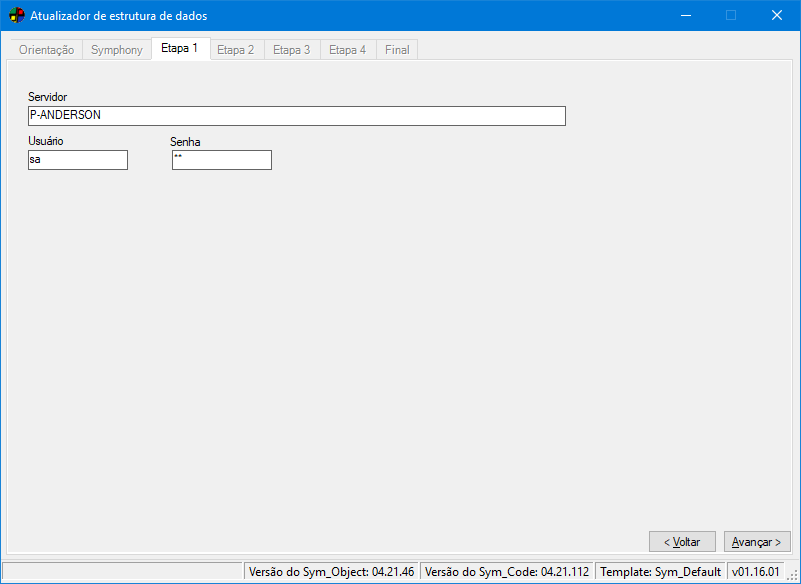
Nesta aba devem ser informados o endereço do servidor do Banco de Dados que será atualizado, nome de usuário e a senha de acesso ao servidor.
 Para usuários do Dataplace que não sejam o administrador (SA), a atualização de estrutura de um Banco de Dados existente é controlado pelo Item de Segurança 4988 - Atualizar banco de dados existentes - Atualizador de Estrutura de Dados.
Para usuários do Dataplace que não sejam o administrador (SA), a atualização de estrutura de um Banco de Dados existente é controlado pelo Item de Segurança 4988 - Atualizar banco de dados existentes - Atualizador de Estrutura de Dados.
Clique no botão Avançar. Será exibida a aba Etapa 2 onde serão listados os Bancos de Dados existentes no servidor e as aplicações do Dataplace ERP que serão atualizadas. O usuário poderá selecionar mais de um banco de dados/aplicação para realizar a atualização de estrutura. Observe a imagem:
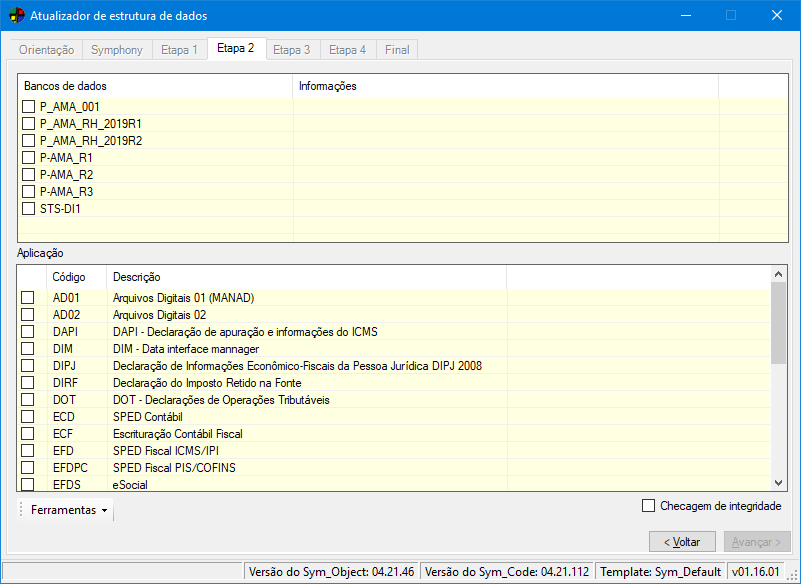
O botão Ferramentas permite ao usuário marcar/desmarcar todas as aplicações para atualização de dados.
 As aplicações selecionadas ficam salvas na tabela UserPreference, desta forma, na próxima atualização, ao marcar o banco de dados, o sistema já marcará as aplicações.
As aplicações selecionadas ficam salvas na tabela UserPreference, desta forma, na próxima atualização, ao marcar o banco de dados, o sistema já marcará as aplicações.
Ao selecionar a opção Checagem de Integridade, o sistema fará uma varredura no Banco de Dados afim de encontrar/corrigir possíveis inconsistências que impeçam o processo de atualização. Neste caso, a atualização de estrutura de dados levará um tempo maior para ser concluída.
Clique no botão Avançar. Na aba Etapa 3 serão disponibilizadas as seguintes opções:
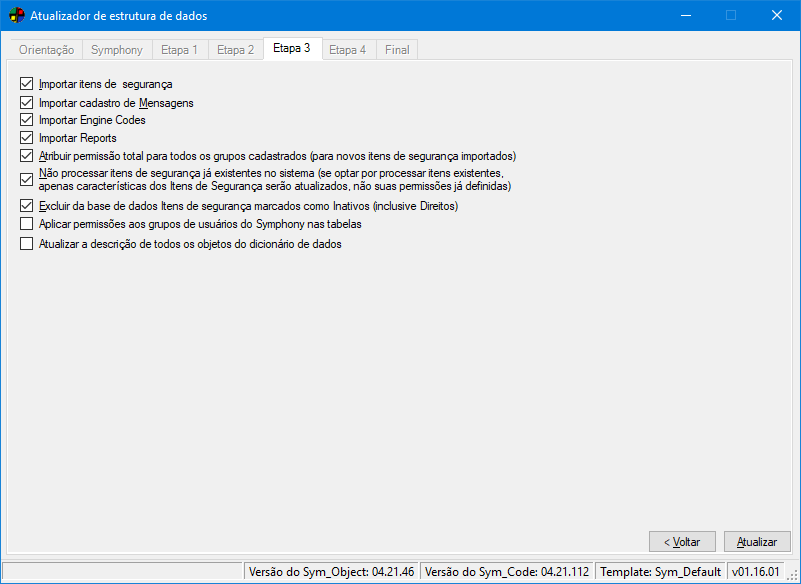
Importar Itens de Segurança - Selecione esta opção para que os novos itens de Segurança criados sejam importados para os bancos de dados selecionados na aba anterior;
Atribuir permissão total para todos os grupos cadastrados (para novos itens de segurança importados) - Através desta opção o sistema irá conceder permissão de Acesso, visualização, Inserção, Update, exclusão e execução de dados em ferramentas, manutenções, consultas e relatórios relacionados aos novos itens de segurança importados para todos os usuários cadastrados;
Não processar itens de segurança já existentes no sistema (se optar por processar itens existentes, apenas características dos Itens de Segurança serão atualizados, não suas permissões já definidas) - Esta opção irá manter as características dos itens de segurança já existentes.
Tabelas a serem importadas (Template) - Ao clicar no sinal de '+' localizado ao lado da descrição do campo será exibida uma listagem contendo todas as tabelas dos Bancos de Dados selecionados para que o usuário possa selecionar as que terão seu template importado na atualização. O uso deste recurso para usuários do Dataplace que não sejam o administrador (SA) é controlado pelo Item de Segurança 4992 - Atualizar banco de dados existentes - Permissão para importar template.
Aplicar permissões aos grupos de usuários do Dataplace ERP nas tabelas - Esta opção irá conceder permissão a todos os usuários cadastrados no Dataplace para as tabelas importadas via template. O uso deste recurso para usuários do Dataplace que não sejam o administrador (SA) é controlado pelo "Item de Segurança 4991- Atualizar banco de dados existentes - Aplicar permissões aos grupos de usuários do Dataplace".
Atualizar a descrição de todos os objetos do dicionário de dados: Necessário usar o processo somente quando houver uma atualização de descrição do dicionário de dados.
Após a seleção dos itens, clique no botão Avançar. O processo de atualização terá início, e o usuário poderá acompanhar o andamento do mesmo através da barra de status exibida na aba Final. Ao término da atualização , ou na ocorrência de inconsistências durante o processo, o usuário será notificado através de mensagem informativa.
Ao clicar no botão Detalhes, o usuário poderá visualizar um relatório das ações da ferramenta durante o processo de atualização.
 O acesso às opções de atualização de estrutura para usuários que não sejam administradores do sistema (SA) é definido através dos Itens de Segurança citados e das permissões configuradas no Banco de Dados através do SQLServer, de responsabilidade do Administrador de Banco de Dados da empresa. Para maiores informações, consulte o gerente de Tecnologia da Informação da empresa ou entre em contato com o time de suporte da Dataplace.
O acesso às opções de atualização de estrutura para usuários que não sejam administradores do sistema (SA) é definido através dos Itens de Segurança citados e das permissões configuradas no Banco de Dados através do SQLServer, de responsabilidade do Administrador de Banco de Dados da empresa. Para maiores informações, consulte o gerente de Tecnologia da Informação da empresa ou entre em contato com o time de suporte da Dataplace.
 Ao final do processo, quando for utilizada a opção Atualizar bancos de dados existentes (dados e estrutura), será gerado um Log de eventos com as seguintes informações:
Ao final do processo, quando for utilizada a opção Atualizar bancos de dados existentes (dados e estrutura), será gerado um Log de eventos com as seguintes informações:
Data/hora;
Sistemas selecionados;
Versão do Dicionário de Dados;
Versão do DBA TOOLS;
Mensagem final do dbaTools (se sucesso ou se falha, registrando, neste caso, a mensagem resultante da falha); e
Demais campos do logevento.
Essas informações poderão ser verificadas acessando o Menu Ajuda >> Sobre do Dataplace ERP.